Файл: Руководство для учителей 2 класса общеобразовательной школы Рекомендовано Министерством просвещения Республики.docx
ВУЗ: Не указан
Категория: Не указан
Дисциплина: Не указана
Добавлен: 28.04.2024
Просмотров: 164
Скачиваний: 1
ВНИМАНИЕ! Если данный файл нарушает Ваши авторские права, то обязательно сообщите нам.
СОДЕРЖАНИЕ
ческие паузы, зарядку для глаз, использование элементов здоровьесберегающих технологий.
6КАЛЕНДАРНО-ТЕМАТИЧЕСКОЕ ПЛАНИРОВАНИЕ УРОКОВ
Дисциплина «Цифровая грамотность» Итого: 34 часа, в неделю – 1 час
(наименование организации образования)
Исабаева Даража Нагашыбаевна Назарбекова Айзат Сериккажыевна Зординова Патям Мухамедовна
(наименование организации образования)
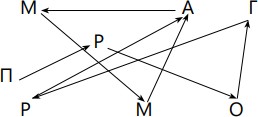 Краткосрочный план для педагога организации среднего образования Тема урока № 15: Диалог между спрайтами
Краткосрочный план для педагога организации среднего образования Тема урока № 15: Диалог между спрайтами| Раздел: | Слово за словом | |
| Ф.И.О. педагога: | | |
| Дата: | | |
| Класс: 2 | Количество присутствующих: | Количество отсутствующих: |
| Тема урока | Диалог между спрайтами | |
57
| Цели обучения в соответствии с учебной программой | 2.4.1.1 реализовывать алгоритм ветвления; 2.2.1.1 набирать текст в клавиатурном тренажере; 2.4.2.3 организовать текстовый диалог между персонажами |
| Цели урока | Представлять алгоритм в словесной форме; использовать команды ветвления в игровой среде программирования; составлять диалог между спрайтами |
Ход урока
| Этап урока/ Время | Действия педагога | Действия учеников | Оценивание | Ресурсы |
| Вызов/ | Организационный момент. Приветствие учащихся. Проверка готовности | Приветствуют | Формативное | Интерактивная |
| Начало урока | к уроку. | учителя, желают | оценивание | доска |
| 1–6 мин | (К, «Мозговой штурм») В начале урока осуществляется входной | друг другу хорошей | готовности | |
| | контроль для проверки усвоения предыдущего материала. | работы, проверяют | к уроку | |
| | 1. По какой команде начинается выполнение программы в среде Scratch? | готовность к уроку | («Молодцы!») | |
| | 2. В какой цвет окрашены команды блока Управление? | | | |
| | 3. Как называется поле, в котором происходит выполнение запускаемых | | | |
| | программ? | | | |
| | 4. Как можно поменять костюм персонажа? | | | |
| | 5. Что нужно сделать для изменения фона? | | | |
| Осмысление/ | (К, Диалог, Работа с учебником) | Учащиеся читают | Оценивание | Интерактивная |
| Середина урока | «Вспомним!» Какие команды используются для создания текстового | сказку и находят | навыков чтения | доска. |
| 7–11 мин | диалога в среде Scratch? Прочитайте сказку. | в ней диалог, выде- | (выделить луч- | Электронная |
| | «Подумай!» Найдите текстовый диалог в сказке «Старый Дуб | ляют на интерак- | шего, поддер- | доска. |
| | и Черепаха». Выполните задание № 1 в электронном приложении | тивной доске жел- | жать слабого), | Текстовый |
| | | тым и зеленым | взаимооцени- | редактор |
| | | цветами слова | вание | |
| | | разных героев | | |
| 12–17 мин | (И, Практическая работа на ПК по заданиям рубрики «Выполним | Реализуют диалог | Формативное | Интерактивная |
| | вместе») | между спрайтами | оценивание | доска, |
| | Реализуем диалог между спрайтами сказки «Старый Дуб и Черепаха» | сказки в среде | практических | презентация |
| | в среде программирования Scratch. | прогаммирования | навыков созда- | |
| | – Как ты, СтарыйДуб?– спросилаЧерепаха. | Scratch | ния скриптов | |
| | – Хорошо! | | в Scratch | |
| | … Еслибыдереванебыло,тоземлябызасохла | | | |
58
| Цвет | Настроение |
| Красный | Теперь я могу… |
| Оранжевый | Я научился… |
| Желтый | Было трудно… |
| Зеленый | У меня получилось… |
| Голубой | Было интересно… |
| Фиолетовый | Сегодня я узнал(а)… |
| Этап урока/ Время | Действия педагога | Действия учеников | Оценивание | Ресурсы |
| 18–22 мин | (К) Обсудите с классом правила построения алгоритмов разветвляю- щейся структуры | Участвуют в об- суждении правил построения алго- ритмов ветвления | Взаимооцени- вание работы в паре | Интерактивная доска |
| 23–24 мин | Физминутка активного отдыха | Выполняют гимнас- тические упражне- ния вместе с героя- ми мультфильма | «Молодцы!» | https://www.uchpo rtal.ru/load/47-1-0- 51277 |
| 25–40 мин | (И, Практическая работа) Предложите учащимся создать программу на основе алгоритма, данного в учебнике. Сохраните созданный проект на диске. (И, «Поэкспериментируй!»)
| Создают програм- му. Сохраняют проект на диске. Записывают свои мысли в тетради | Формативное оценивание: выделить наиболее интересные работы | Раздаточный ма- териал: «Ин- струкционная карта» |
| Рефлексия/ Конец урока 41–43 мин 44–45 мин | Подведение итогов. Выполнить задание № 2 «Найди пару» (в электрон- ном приложении). Рефлексия «Радуга настроения». Ученики выбирают цвет, соответ- ствующий их настроению в конце урока. | Выполняют задание в электронном приложении (на интерактивной доске). Рисуют радугу из цветов, соответ- ствующих своему настроению, своим успехам на уроке | Формативное оценивание | Интерактивная доска |
| Домашнее задание: § 15. Задание рубрики «Синтез. Оценивание». Най- дите в Интернете национальные сказки разных представителей народа Казахстана. Составьте по любой из них сценарий мультфильма | Записывают домаш- нее задание. Слу- шают рекоменда- ции учителя | | |
59
(наименование организации образования)
Краткосрочный план для педагога организации среднего образования Тема урока № 16: Проектная работа за 2-ю четверть
| Раздел: | Слово за словом | |
| Ф.И.О. педагога: | | |
| Дата: | | |
| Класс: 2 | Количество присутствующих: | Количество отсутствующих: |
| Тема урока | Проектная работа за 2-ю четверть | |
| Цели обучения в соответствии с учебной программой | 2.4.1.1 реализовывать алгоритм ветвления;
| |
| Цели урока | Активизировать познавательную активность; научить применять на практике полученные знания и умения работы в среде программирования Scratch; создать мульфильм по мотивам собственной сказки | |
Ход урока
| Этап урока/ Время | Действия педагога | Действия учеников | Оценивание | Ресурсы |
| Вызов/ Начало урока 1–3 мин | Организационный момент. Приветствие учащихся. Эмоциональный настрой на творческую работу. – Сядьте удобно, закройте глаза и повторяйте за мной: «Я в школе, я на уроке. Я радуюсь этому. Внимание мое растет. Я как разведчик, всё заме- чу. Память моя крепка. Голова мыслит ясно. Я хочу учиться. Я готов к работе. Я работаю». Хорошего вам настроения и успехов! Знакомство с темой и целями урока | Приветствуют учителя. Проверяют готов- ность к уроку | Оценивание готовности к уроку | Интерактивная доска |
| Осмысление/ Середина урока 4–8 мин | Можно предложить учащимся темы проектов:
Критерии оценивания проекта: – определено необходимое количество спрайтов; | Повторяют правила безопасной работы на ПК. Разрабатывают критерии оцени- | Оценивание навыков чте- ния, взаимо- оценивание | Интерактивная доска |
60
| Критерий | Дескрипторы | ФО |
| Запуск и под- готовка к работе среды программи- рования Scratch | Умеет загружать программу с диска | |
| Умеет изменять размеры окна программы для удобства работы |

| Этап урока/ Время | Действия педагога | Действия учеников | Оценивание | Ресурсы |
| 9-11 мин |
Учитель знакомит с этапами создания проекта.
Цель проекта: создать мультфильм по мотивам сказки. Задачи: попробуйте придумать свою сказку. Для этого:
Примечание: помните, в сказке добро побеждает зло, а доброта, терпение, забота, любовь, уважение к старшим помогают герою справиться с любыми трудностями | вания проектов. Создают сценарий сказки, спрайты, фоны, диалоги | | Доступ к сети Интернет. Компьютеры. Среда програм- мирования Scratch |
| 12–15 мин | Этап 1. Занять рабочие места за компьютерами, загрузить среду программирования, развернуть окно программы. Учитель наблюдает, проверяет правильность запуска программы. | Садятся за ПК, загружают среду Scratch | Оценивание практических навыков ра- боты в Scratch (похвалить лучшие работы) | Интерактивная доска. Компьютеры. Среда програм- мирования Scratch |
| 16–20 мин | Этап 2. Определить необходимое количество спрайтов. Используя сохра- ненные рисунки, созданные самостоятельно в графическом редакторе, скачанные из Интернета, создать необходимый набор спрайтов для выполнения проекта. Учитель проверяет процесс выполнения работы, оказывает помощь (при необходимости) | Определяют необходимое количество спрайтов. Создают новые спрайты | Оценивание практических навыков созда- ния спрайтов в Scratch (под- держать тех, | Интерактивная доска. Компьютеры. Среда програм- мирования Scratch |
61
| Критерий | Дескрипторы | ФО |
| | Создает скрипт для каждого спрайта. | |
| Создание скриптов для спрайтов | Использует несколько костюмов для одного спрайта. | |
| Использует несколько костюмов для двух и более спрайтов. | ||
| Использует команды идти ... шагов, поворот | ||
| | на ... |
| Критерий | Дескрипторы | ФО |
| Сохране- ние и за- | Сохранил на жестком диске | |
| Правильно скопировал на съемный носитель | ||
| щита | | |
| Защитил проект | ||
| проекта |
| Этап урока/ Время | Действия педагога | Действия учеников | Оценивание | Ресурсы | |||||||
| | | | кто затруд- | | |||||||
| няется в вы- | |||||||||||
| | Критерий | Дескрипторы | ФО | | |||||||
| полнении задания) | |||||||||||
| | Умеет применять инструменты графического редактора для создания спрайта | | |||||||||
| Создание | Умеет находить и скачивать нужный | | |||||||||
| спрайтов | персонаж из сети Интернет | | |||||||||
| | Находит спрайт в Библиотеке среды | | |||||||||
| | программирования | | |||||||||
| 21–22 мин | Физминутка. Минута активного отдыха. Гимнастика для глаз | Выполняют гим- | «Молодцы!» | https://www.youtu | |||||||
| | | настические упраж- | | be.com/watch?v= | |||||||
| | | нения вместе | | NRGQsVUQfzg | |||||||
| | | с героями мульт- | | | |||||||
| | | фильма | | | |||||||
| 23–36 мин | Этап 3. Определить и создать необходимые скрипты для каждого | Определяют | Оценивание | Интерактивная | |||||||
| | спрайта. | и создают необхо- | практических | доска. | |||||||
| | | димые скрипты для | навыков созда- | Компьютеры. | |||||||
| | | каждого спрайта | ния скриптов | Среда програм- | |||||||
| | | | в Scratch («Молодцы!», «Хорошая | мирования Scratch | |||||||
| | | | работа!» и т.д.) | | |||||||
| 37–42 мин | Этап 4. Сохранить свою работу на жестком диске, копировать на съем- ный носитель. Продемонстрировать выполненный проект на интерак- тивной доске. | Сохраняют проекты на диске. Демонстрируют учителю | Формативное оценивание практических навыков работы в Scratch | Интерактивная доска. Компьютеры. Среда програм- мирования Scratch | |||||||
| | | | | | |||||||

